
Grundlegende Informationen zu Karten
Abrufen von Wegbeschreibungen
1.
Klicken Sie auf der Startseite oder in einem Ordner auf das Symbol Karten.
2. Drücken Sie auf einer Karte die Menütaste.
3. Klicken Sie auf die Option Wegbeschreibungen abrufen.
4. Führen Sie eine der folgenden Aktionen aus, um einen Ausgangsstandort anzugeben:
• Um einen neuen Standort anzugeben, geben Sie im Feld Ausgangspunkt eingeben (oder auswählen) die Standortinformationen
ein.
• Um einen Standort für einen Kontakt anzugeben, geben Sie im Feld Ausgangspunkt eingeben (oder auswählen) den Kontaktnamen
ein.
• Falls Ihr BlackBerry®-Gerät über einen integrierten GPS-Empfänger verfügt oder mit einem Bluetooth®--fähigen GPS-Empfänger
gekoppelt ist, klicken Sie auf Mein Standort.
• Um einen kürzlich angezeigten Standort festzulegen, klicken Sie auf Zuletzt.
• Geben Sie einen gespeicherten Standort ein, indem Sie auf Favoriten klicken.
5. Wiederholen Sie Schritt 4, um einen Zielstandort anzugeben.
6. Aktivieren oder deaktivieren Sie die Kontrollkästchen neben einer oder mehreren Routenoptionen.
Um die Wegbeschreibung von einem Endstandort zum Ausgangsstandort zu erhalten, drücken Sie die Menütaste. Klicken Sie auf
Wegbeschreibung umkehren.
Anzeigen von Wegbeschreibungen als eine Route auf einer Karte
Beim Anzeigen von einer Wegbeschreibung in Textform klicken Sie auf Auf Karte anzeigen.
Um die Wegbeschreibung wieder in Textform anzuzeigen, drücken Sie die Menütaste. Klicken Sie auf Wegbeschreibung anzeigen.
Senden einer Route oder einer Karte
1.
Drücken Sie auf einer Karte die Menütaste.
2. Klicken Sie auf Wegbeschreibungen senden oder Standort senden.
3. Klicken Sie auf einen Nachrichtentyp.
Anzeigen von Standorten in Karten
1.
Klicken Sie auf der Startseite auf das Symbol Karte.
2. Drücken Sie auf einer Karte die Menütaste.
Benutzerhandbuch
Karten
233
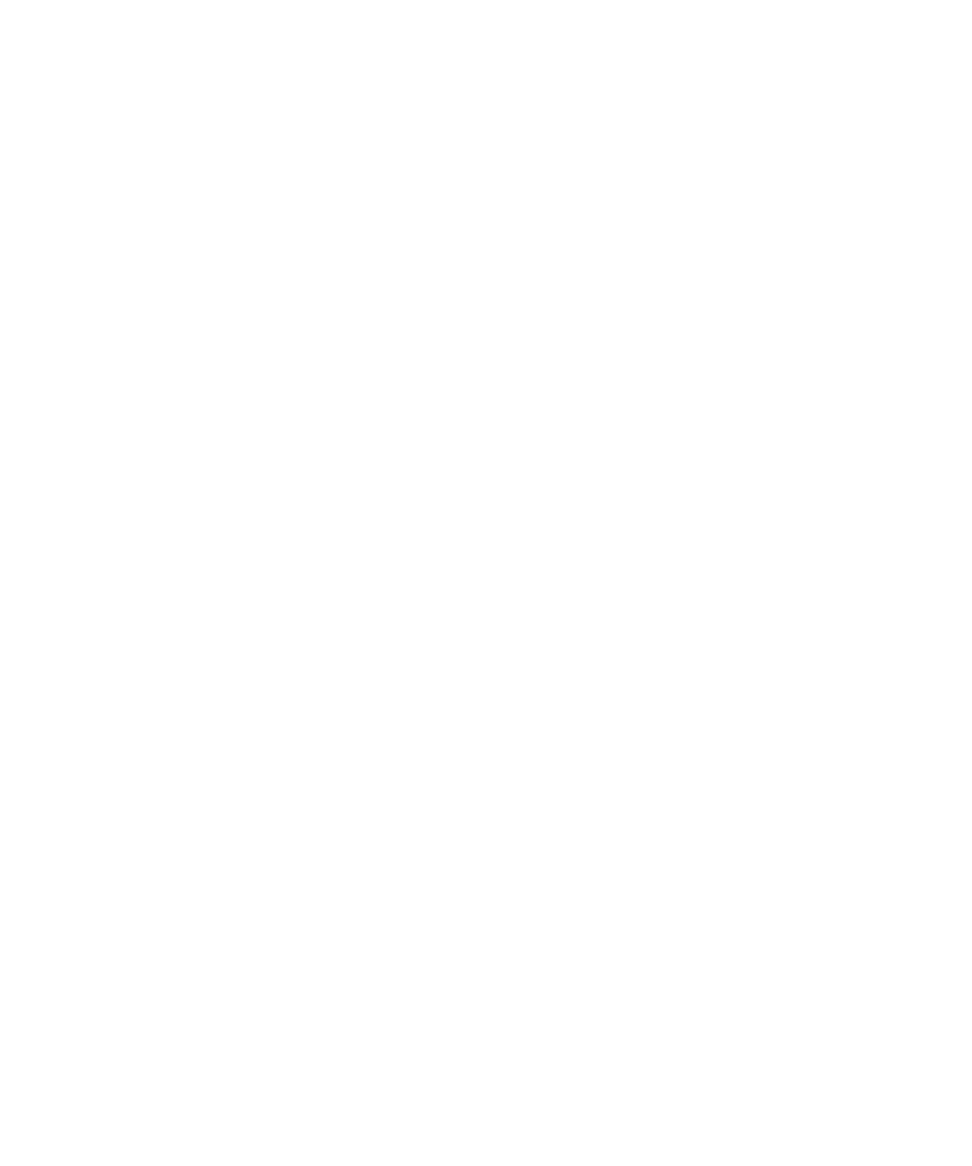
3. Klicken Sie auf Standort finden.
4. Führen Sie eine der folgenden Aktionen aus:
• Um einen neuen Standort anzuzeigen, geben Sie im Feld Suchen eine Adresse ein. Um Adressinformationen in bestimmte Adressfelder
einzugeben, klicken Sie auf Erweitert.
• Um einen Standort für einen Kontakt anzuzeigen, geben Sie im Feld Suchen den Kontaktnamen ein.
• Falls Ihr BlackBerry®-Gerät über einen integrierten GPS-Empfänger verfügt oder mit einem Bluetooth®--fähigen GPS-Empfänger
gekoppelt ist, klicken Sie auf Mein Standort.
• Um einen kürzlich angezeigten Standort erneut anzusehen, klicken Sie auf Zuletzt.
• Um einen gespeicherten Standort anzuzeigen, klicken Sie auf Favoriten.
Wenn Sie einen anderen Standort anzeigen möchten und nicht Ihren aktuellen Standort, drücken Sie die Menütaste, um die Wegbeschreibung
von Ihrem aktuellen Standort zu diesem Standort zu erhalten. Klicken Sie Zu dieser Stelle navigieren. Ihr Gerät muss mit einem integrierten
GPS-Empfänger ausgestattet oder mit einem Bluetooth®--fähigen GPS-Empfänger gekoppelt sein, um diese Aufgabe durchführen zu können.
Anzeigen einer Adresse auf einer Karte mithilfe eines Links
Wenn Ihre BlackBerry®-Geräte eine Adresse in bestimmten Anwendungen, wie z. B. Instant Messaging-Anwendungen und Notizen, erkennen,
unterstreicht Ihr Gerät die Adresse.
1.
Markieren Sie eine unterstrichene Adresse.
2. Drücken Sie die Menütaste.
3. Klicken Sie auf Auf Karte anzeigen.
Anzeigen einer Liste von Sonderzielen in der Nähe eines Standorts
Sie können nach Sonderzielen wie Unternehmen, Flughäfen, Schulen, Parks oder Sehenswürdigkeiten suchen.
1.
Drücken Sie auf einer Karte die Menütaste.
2. Klicken Sie auf Lokale Suche.
3. Geben Sie die Sonderzielinformationen ein.
4. Drücken Sie die Eingabetaste.
Anzeigen von Sonderzielen auf einer Karte
1.
Klicken Sie auf der Startseite auf das Symbol Karte.
2. Klicken Sie beim Anzeigen einer Liste mit Sonderzielen auf Auf Karte anzeigen.
Um zur Liste mit Sonderzielen zurückzukehren, drücken Sie die Menütaste. Klicken Sie auf Unternehmen anzeigen.
Verfolgen von Strecken
Um diese Aufgabe auszuführen, müssen Sie festlegen, welcher GPS-Empfänger zum Verfolgen von Strecken verwendet werden soll.
1.
Drücken Sie auf einer Karte die Menütaste.
2. Klicken Sie auf GPS-Navigation beginnen.
Sie beenden das Verfolgen von Strecken, indem Sie die Menütaste drücken. Klicken Sie auf GPS-Navigation beenden.
Benutzerhandbuch
Karten
234
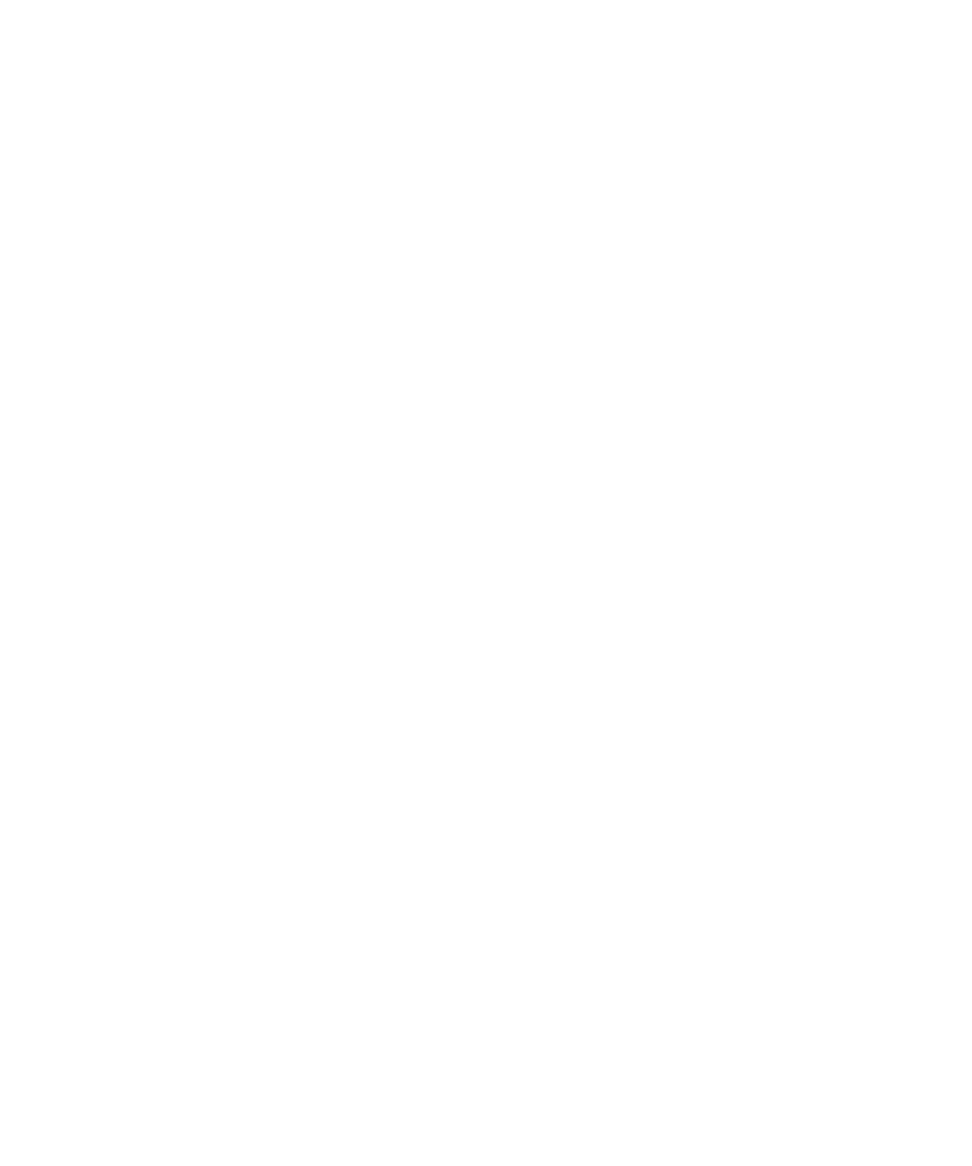
Zugehörige Informationen
Informationen zur GPS-Technologie, 29
Festlegen einer Privat- oder Geschäftsadresse
1.
Drücken Sie in einer Karte die Menütaste.
2. Klicken Sie auf Ebenen.
3. Falls nötig, erweitern Sie die Ordner Favoriten und Standorte.
4. Markieren Sie Privat oder Geschäft.
5. Drücken Sie die Menütaste.
6. Klicken Sie auf Bearbeiten.
7. Bearbeiten Sie die Adressinformationen.
8. Drücken Sie die Menütaste.
9. Klicken Sie auf Adresse suchen.
Anzeigen oder Ausblenden einer Ebene auf einer Karte
Sie können Ihr BlackBerry®-Gerät so einstellen, dass Routen und Orte angezeigt werden, die Sie kürzlich auf einer Karte betrachtet oder für
die Sie ein Lesezeichen angelegt haben.
1.
Klicken Sie auf der Startseite oder in einem Ordner auf das Symbol Karten.
2. Drücken Sie in einer Karte die Menütaste.
3. Klicken Sie auf Ebenen.
4. Markieren Sie eine Ebene.
5. Drücken Sie die Menütaste.
6. Klicken Sie auf Anzeigen oder Ausblenden.